Hantera kontakter
I mobilappen Dynamics 365 Sales kan du visa, redigera och skapa kontakter.
Licens- och rollbehörigheter
| Kravtyp | Du måste ha |
|---|---|
| Licens | Dynamics 365 Sales Premium, Dynamics 365 Sales Enterprise, Dynamics 365 Sales Professional eller Microsoft Relationship Sales Mer information: Prissättning för Dynamics 365 Sales |
| Säkerhetsroller | Alla primära försäljningsroller, till exempel säljare eller säljchef Mer information: Primära försäljningsroller |
Visa information
Kommentar
- Fälten som visas i det komprimerade formuläret definieras tabellens snabbvyformulär.
- Den lätta vyn innehåller inte alla attribut i tabellen.
- Det här är ett enkelt formulär som innehåller alla attribut som definieras i det första formuläret i snabbvyformulär i angiven ordning. Mer information: Ange formulärsordning
Du kan visa information om en kontakt på följande sätt:
På startsidan
På startsidan visas en lista över kontakter som du nyligen har haft åtkomst till. När du trycker på en kontakt visas informationen delvis längst ned på skärmen. Bläddra uppåt för en snabb vy eller tryck på  för att visa fullständig postinformation i ett förenklat formulär.
för att visa fullständig postinformation i ett förenklat formulär.
På sidan Möten
På sidan Mötesinformation visas kontakter som är inbjudna till mötet. Anteckningarna och insikterna som visas i mötet är också relaterade till de som visas om posten. Tryck på en kontakt för att visa information om kontakten i en snabbvyformulär.
I följande exempel visas informationen om en nyligen genomförd kontakt på startsidan i ett snabbvyformulär:
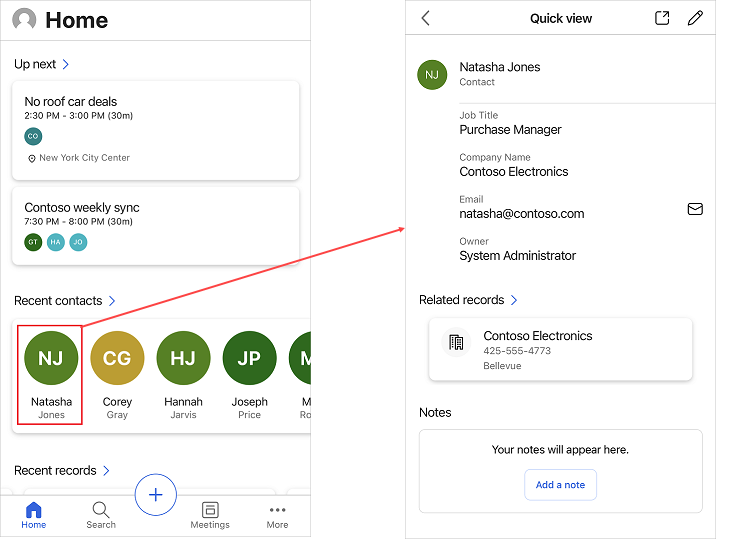
Redigera kontaktinformation
Om kontakten redan finns i Dynamics 365 Sales-organisationen kan du uppdatera kontaktinformationen, till exempel mobilnummer och e-post för företag, genom att använda redigeringsalternativet i snabbvyformulär.
I det övre högra hörnet av snabbvyformuläret trycker du på ![]() . Redigera informationen i formuläret Redigera och tryck på Spara.
. Redigera informationen i formuläret Redigera och tryck på Spara.
Öppna posten i appen Försäljningsnav genom att trycka på ![]() .
.
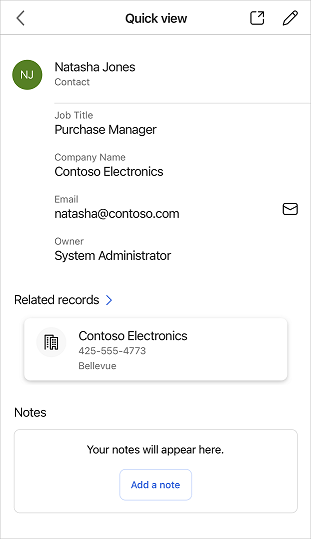
Skapa kontakt
Om du behöver skapa en kontakt som inte redan finns i Dynamics 365 Sales-organisationen kan du använda mobilappen för att skapa kontakten från följande sidor:
Startsida
På navigeringsfältet längst ned på skärmen, tryck på
 och tryck på Kontakt.
och tryck på Kontakt.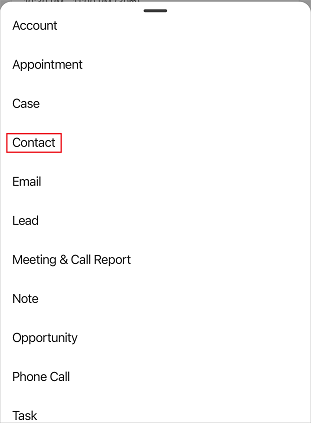
I formuläret Skapa ny kontakt fyller du i informationen och trycker sedan på Spara.
Sidan Möten
I deltagarlistan för ett möte trycker du på namnet på en deltagare. Observera att du endast kan skapa en kontakt från en deltagare om deltagaren inte redan är en kontakt i din Dynamics 365-organisation.
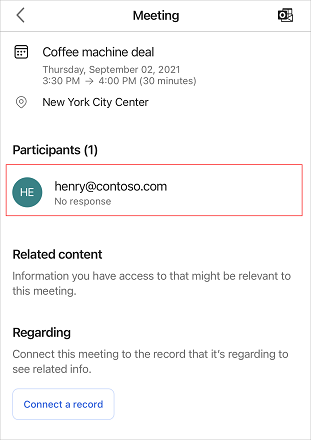
Tryck på Skapa ny kontakt.
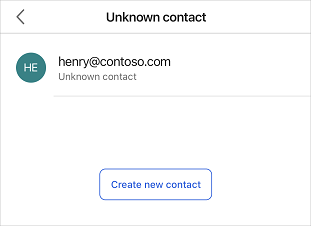
I formuläret Skapa ny kontakt fyller du i informationen och trycker sedan på Spara.